[100 % vyriešené] Ako opraviť hlásenie „Chyba pri tlači“ v systéme Windows 10?
![[100 % vyriešené] Ako opraviť hlásenie „Chyba pri tlači“ v systéme Windows 10? [100 % vyriešené] Ako opraviť hlásenie „Chyba pri tlači“ v systéme Windows 10?](https://img2.luckytemplates.com/resources1/images2/image-9322-0408150406327.png)
V systéme Windows 10 sa zobrazuje správa o chybe tlače, potom postupujte podľa opráv uvedených v článku a uveďte tlačiareň do správnej cesty...
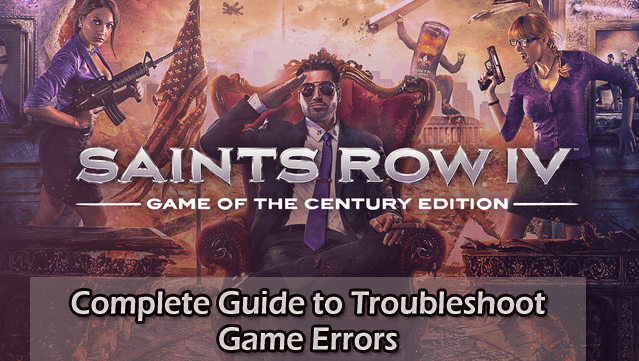
Saint Row 4 je úžasná hra s otvoreným svetom a medzi hráčmi je veľmi populárna. Ale napriek tejto popularite existuje veľa používateľov, ktorí bežne vo Windowse 10 hlásia rôzne problémy a chyby v Saints Row IV.
Hry sa často vydávajú s malými chybami a problémami, ktoré spôsobujú problémy, ako je zlyhanie a zamrznutie. A akčná adventúra Saints Row IV má tiež nejaké chyby a chyby, ktoré prerušujú celú hru.
Používatelia hlásia problém s nekompatibilitou Saints Row 4, zlyhávanie počas hrania alebo načítavania, oneskorenie, zamrznutie, pomalý chod, problémy so zvukom a mnoho ďalších.
Všetky tieto chyby, problémy a chyby Saints Row IV však budú opravené dodržaním určitých vylepšení. V tomto článku sa pozrite na viaceré problémy, aby ste vyriešili rôzne problémy a chyby v hre a tiež zlepšili výkon Saints Row 4.
Predtým, ako sa pohnete ďalej, overte si systémové požiadavky na spustenie hry. Ak váš systém nespĺňa minimálne systémové požiadavky, môže to byť dôvod na problémy so Saints Row IV
Požiadavky na systém:
Odporúčané požiadavky:
Minimálne systémové požiadavky:
Ako opraviť chyby Saint Row 4:

1: Saints Row 4 sa nepodarilo nainštalovať:
Toto je prvý problém, ktorý PC hráči hlásia – The Saints Row 4 sa nedá nainštalovať. Tu môžete vyskúšať určité triky na opravu Saints Row 4, ktorý sa nedá nainštalovať.
Riešenie: Možno by to bol bezpečnostný problém alebo antivírus blokujúci inštaláciu hry. Takže jednoducho vypnite antivírusový program a skúste to znova.
Ak hru stále nemôžete nainštalovať, môže to byť chybné DVD. Skúste teda DVD vyčistiť mäkkou bavlnou a skúste to znova.
V opačnom prípade sa môže stať, že sťahovanie sa môže poškodiť, ak inštalujete hru so stiahnutým ISO a inštalačným súborom. Skúste to teda stiahnuť znova .
Poznámka: Vždy, keď inštalačný proces zlyhá a spustíte inštaláciu znova, uistite sa, že ste najskôr vymazali všetky inštalačné súbory z adresára „ Program File“ a tiež z priečinka „My Documents“ . Potom reštartujte počítač a spustite inštaláciu.
2: Saints riadok 4 „Neustále mrazenie“
Náhodné zamrznutie Saints Row 4 je bežným problémom, ktorý mnohí používatelia hlásia pri hraní hry. Niektorí hlásia, že hra zamŕza na obrazovke načítania alebo počas hry.
Je to veľmi nepríjemné, ale dá sa to vyriešiť po dodržaní niektorých možných riešení:
Riešenia: Existujú rôzne riešenia, ktoré musíte vyskúšať jedno po druhom, aby ste vyriešili problém so zamrznutím Saints Row 4 :
3: „Chybové hlásenie Saints Row 4: Disk je nečitateľný“
Počas hrania hry zlyhá s chybovým hlásením „Disc Unreadable“ na hernej konzole, čo je ďalší nepríjemný problém s hrou Saint Row IV.
Riešenie : Existuje niekoľko vecí, ktoré môžete skúsiť vyriešiť. Riešenie je platné len pre používateľov Xbox One, Xbox 360, PS4, PS3, Wii U.
Najprv vyberte disk a vyčistite prach alebo nečistoty, ktoré by mohol mať disk Saints Row 4, a vložte ho. Teraz skontrolujte, či je problém s diskom Nečitateľný vyriešený alebo nie.
4: Zlyhanie Saints Row 4 v systéme Windows 10
Problém zrútenia Saints Row 4 je veľmi bežný, väčšina používateľov hlási zlyhanie hry pri spustení novej hry, zlyhanie Saints Row 4 pri spustení a ďalšie.
No, toto je bežný problém v špičkovej grafickej hre, aby ste to vyriešili, skúste nejaké riešenia.
Riešenie : Neexistuje žiadne presné riešenie, ktoré by pre vás fungovalo, vyskúšajte niekoľko riešení jedno po druhom, aby ste sa zbavili problému zrútenia Saints Row 4 Constant:
Alebo môžete využiť aj Driver Easy , ktorý si poradí so všetkými problémami systémových ovládačov a automaticky ich aktualizuje.
5: Problémy čiernej obrazovky Saints Row 4:
Problém čiernej obrazovky Saints Row IV je ďalším nepríjemným problémom a bežne sa objavuje v dôsledku zastaraných grafických ovládačov, ak je niektorý zo súborov zablokovaný antivírusom alebo ak je iný program v konflikte s hrou.
Riešenie: Vyskúšajte možné riešenia jedno po druhom na vyriešenie problému s čiernou obrazovkou v Saints Row 4.
Dúfam, že teraz je problém čiernej obrazovky Saints Row IV vyriešený, ale ak nie, odinštaluje hru, vyčistí všetky adresáre a znova nainštaluje hru.
6: Saints Row 4 Žiadny zvuk alebo problém so zadrhávaním:
Toto nie je taký bežný problém, len málo používateľov hlási problémy so zvukom Saints Row 4. Vyskúšajte dané opravy na vyriešenie problémov so zvukom/zvukom.
Riešenie: Ak chcete tento problém vyriešiť, najskôr aktualizujte ovládače zvuku alebo zvuku z webovej lokality výrobcu alebo si stiahnite najnovší ovládač. Alebo skontrolujte, či váš systém používa najnovšiu verziu DirectX.
Dúfam, že po tomto sa problém so zvukom vyrieši, ale ak nie, musíte znížiť zrýchlenie zvuku, stlačte Win + R > do poľa Spustiť zadajte dxdiag > stlačte Enter. A v otvorenom dialógovom okne prejdite na kartu Zvuk > znížte zrýchlenie zvuku.
Ak problém pretrváva, prejdite na Ovládací panel > Hardvér a zvuky > Zvuk > karta Komunikácia > kliknite na „Nerobiť nič“ a Použiť > Ok . To je všetko, problém so zvukom v Saints Row 4 je vyriešený.
7: Saints Row 4 meškanie a problémy s nízkym FPS:
Saints Row IV je hra s vysokou grafikou a to je dôvod, prečo máte problém s nízkym FPS alebo oneskorením. A ak pri platení Saints Row 4 čelíte týmto nepríjemným problémom a vyskúšajte dané riešenia:
Riešenie: Skontrolujte, či máte dostatok zdrojov alebo nie, aby ste hru mohli ľahko spustiť. Ak nie, uvoľnite zdroje zabitím nežiaducich procesov. A tiež sa uistite, že vaše internetové pripojenie funguje správne, pretože to môže prerušiť hru a spôsobiť problémy s oneskorením.
Po druhé, otvorte ovládací panel grafickej karty a znížte nastavenia vypnutím Vsync a Antialiasing.
Alebo v hre Saints Row 4 stlačením Alt+Tab alebo Ctrl+Alt+Tab otvorte Správcu úloh > kliknite na kartu Procesy, nájdite a kliknite pravým tlačidlom myši na príslušný proces pre hru > kliknite na položku Vybrať prioritu > nastavte ju na vysokú alebo v reálnom čase. A pokračujte v hraní svojej hry.
Dúfam, že problém s oneskorením Saints Row IV alebo nízkym FPS je vyriešený.
Ak však stále čelíte problému s nízkym FPS, problémom so zamrznutím alebo nemôžete postupovať podľa vyššie uvedených ručných riešení, použite Game Booster , aby ste zvýšili nízke FPS a zlepšili herný zážitok.
8: Saints Row IV sa nepodarilo uložiť hru na Steam:
Tento problém je hlásený mnohými hráčmi na Steame pri hraní Saint Row 4. Tento problém je tiež opravený vykonaním určitých jednoduchých vylepšení.
Riešenie: Postupujte podľa krokov na opravu nemožnosti uložiť Saints Row 4 na steam:
Teraz spustite hru a pokúste sa uložiť priebeh, čím sa súbory uložia bez problémov.
Opravte niektoré chyby inštalácie Saints Row 4:
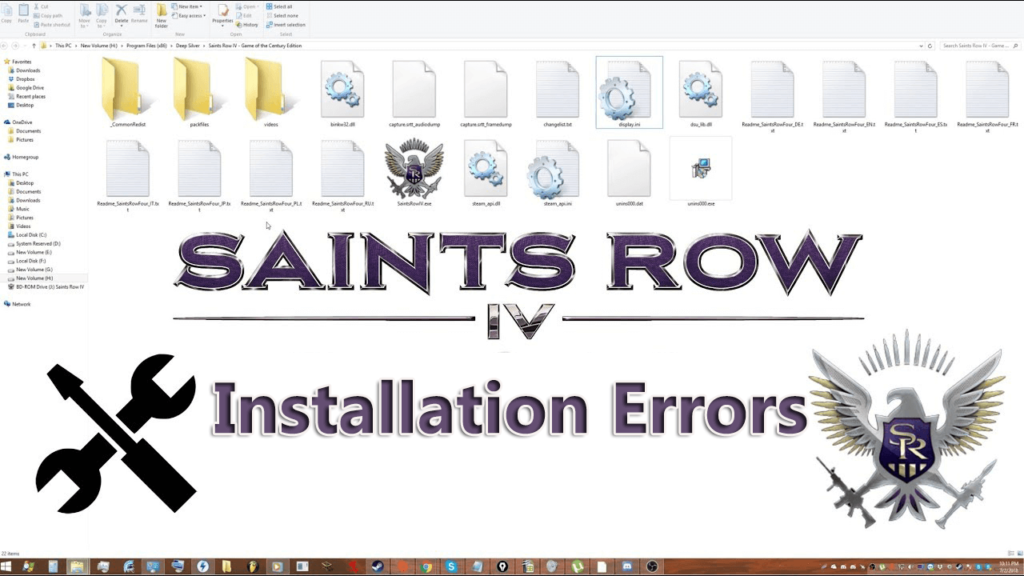
Používatelia pri inštalácii hry čelia mnohým chybám pri inštalácii Saints Row IV. Tu som uviedol niektoré z bežných chýb inštalácie Saints Row 4 s možnými riešeniami. Tu sa pozrite na bežné chyby inštalácie v Saints Row 4 a vyskúšajte riešenia:
#1: Chyba: „Nie je možné nainštalovať počítač Saints Row IV“
Toto je bežná chybová správa, s ktorou sa stretávame pri inštalácii mnohých videohier alebo aplikácií. No, neexistuje žiadny presný dôvod problému.
Ak to chcete opraviť, musíte skontrolovať minimálne systémové požiadavky, aktualizovať ovládače zariadení a nainštalovať najnovšiu verziu DirectX . A potom odstráňte inštalačný priečinok a súbory Saints Row IV > reštartujte systém a znova spustite nastavenie.
Pomôže vám to opraviť chybu inštalácie Saints Row 4 a hra sa nainštaluje jednoducho.
#2: Chyba: „Aplikácia sa nepodarilo správne inicializovať“
Toto je ďalšia chyba inštalácie Saints Row IV. Dá sa to jednoducho opraviť stiahnutím a nainštalovaním „Microsoft Visual Runtime Libraries“.
Jeho veľkosť je 5 MB a stiahnuť si ho môžete z oficiálnej stránky Microsoftu.
#3 Chyba: „Inštalácia počítača Saints Row IV zlyhá, nedá sa nainštalovať“
Táto chyba je tiež bežná a objavuje sa pri mnohých hrách a inštalácii aplikácií. Mnoho hráčov to hlási pri inštalácii Saints Row 4 do operačného systému Windows.
Chyba sa zobrazuje v dôsledku chyby v jazyku Microsoft C++. Takže tu musíte overiť chybu pomocou Microsoft C++. Ak to chcete urobiť, prejdite na Ovládací panel > Odinštalovať programy > Pridať a odstrániť programy > a odinštalujte C++.
Poznámka: V zozname Pridať a odstrániť môžete nájsť iba jednu alebo viacero inštancií jazyka Microsoft C++ . Musíte ich všetky odstrániť a po dokončení sťahovania ho znova nainštalovať. Reštartujte a spustite inštaláciu hry.
Záver:
Takže toto je všetko o chybách hry Saints Row IV. Urobil som svoju prácu, teraz je rad na vás, aby ste skontrolovali svoj problém a postupovali podľa uvedených riešení.
Odhaduje sa, že po vykonaní daných opráv budete môcť hrať hru Saints Row 4 s ľahkosťou a bez chýb.
Okrem toho, ak chcete zlepšiť výkon systému Windows alebo opraviť bežné chyby počítača, môžete svoj systém prehľadať pomocou nástroja na opravu počítača na 100 % . Toto je profesionálne odporúčané riešenie a je schopné opraviť rôzne problémy a chyby a pomôcť operačnému systému lepšie fungovať.
Tiež, ak máte nejaké problémy, otázky, komentáre, neváhajte a podeľte sa s nami.
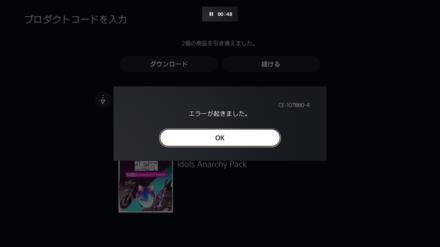
Hráči, kteří si zakoupili fyzickou kopii hry pro PS4 nebo PS5, se vyskytla chyba označená CE-107880-4, kdy nemohou nainstalovat doplňky. To zahrnuje předobjednávkový bonusový kód pro balíček Idols Anarchy Pack, který obsahuje bonusové položky ve hře.
Bohužel se zdá, že v tuto chvíli neexistuje žádná oprava této chyby, takže hráči musí prozatím pokračovat ve hře bez jakýchkoli doplňků, nebo v nejhorším případě přejít na jinou konzoli. Pokud jste našli nějaký způsob, jak tuto chybu opravit, zanechte nám prosím komentář s řešením.
V systéme Windows 10 sa zobrazuje správa o chybe tlače, potom postupujte podľa opráv uvedených v článku a uveďte tlačiareň do správnej cesty...
Schůzky můžete snadno znovu navštívit, pokud je zaznamenáte. Zde je návod, jak zachytit a přehrát záznam Microsoft Teams pro vaši příští schůzku.
Keď otvoríte súbor alebo kliknete na odkaz, vaše zariadenie so systémom Android vyberie predvolenú aplikáciu na jeho otvorenie. Pomocou tohto sprievodcu môžete obnoviť svoje predvolené aplikácie v systéme Android.
OPRAVENO: Chyba certifikátu Entitlement.diagnostics.office.com
Chcete-li zjistit nejlepší herní weby, které školy neblokují, přečtěte si článek a vyberte si nejlepší web s neblokovanými hrami pro školy, vysoké školy a práce
Ak čelíte problému s chybovým stavom tlačiarne na počítači so systémom Windows 10 a neviete, ako s ním zaobchádzať, opravte ho podľa týchto riešení.
Ak vás zaujíma, ako zálohovať Chromebook, máme pre vás riešenie. Viac o tom, čo sa zálohuje automaticky a čo nie, nájdete tu
Chcete opraviť aplikáciu Xbox, ktorá sa neotvorí v systéme Windows 10, potom postupujte podľa opráv, ako je povoliť aplikáciu Xbox zo služieb, resetovať aplikáciu Xbox, obnoviť balík aplikácií pre Xbox a ďalšie.
Pokud máte klávesnici a myš Logitech, uvidíte, že tento proces běží. Není to malware, ale není to nezbytný spustitelný soubor pro operační systém Windows.
Přečtěte si článek a zjistěte, jak opravit chybu Java Update 1603 ve Windows 10, vyzkoušejte opravy uvedené jednu po druhé a snadno opravte chybu 1603…




![OPRAVENÉ: Tlačiareň v chybovom stave [HP, Canon, Epson, Zebra & Brother] OPRAVENÉ: Tlačiareň v chybovom stave [HP, Canon, Epson, Zebra & Brother]](https://img2.luckytemplates.com/resources1/images2/image-1874-0408150757336.png)

![Ako opraviť aplikáciu Xbox, ktorá sa neotvorí v systéme Windows 10 [RÝCHLE GUIDE] Ako opraviť aplikáciu Xbox, ktorá sa neotvorí v systéme Windows 10 [RÝCHLE GUIDE]](https://img2.luckytemplates.com/resources1/images2/image-7896-0408150400865.png)

